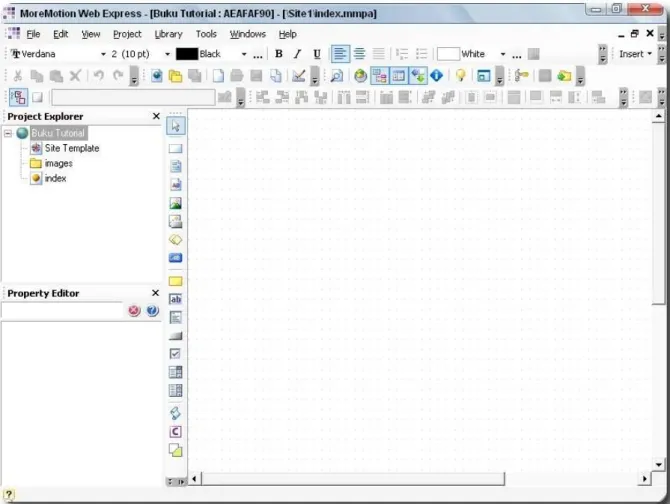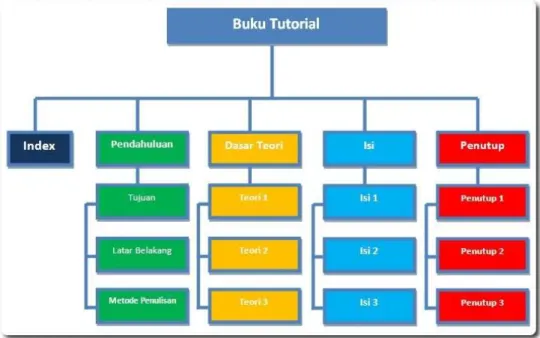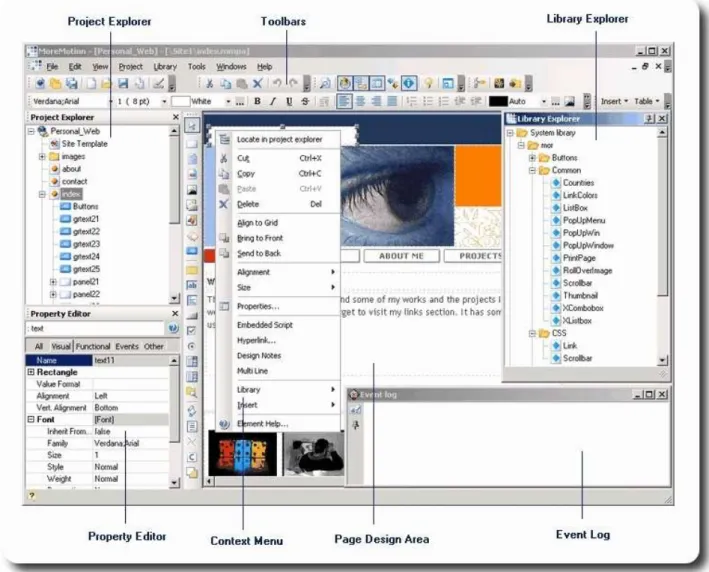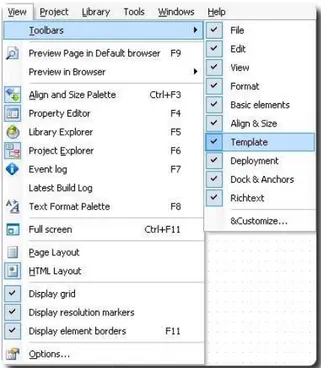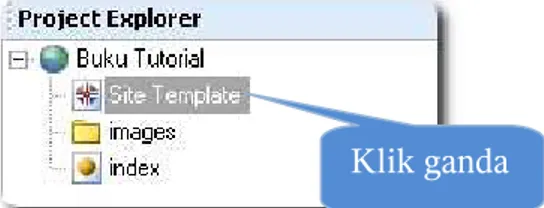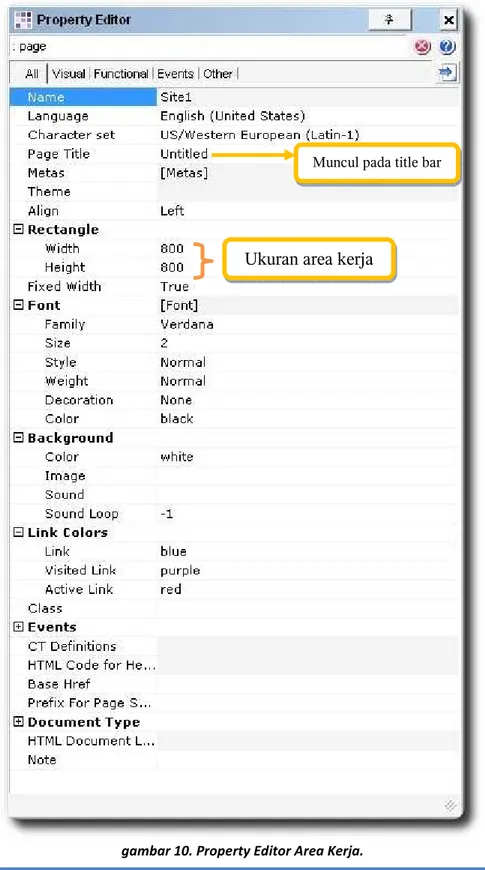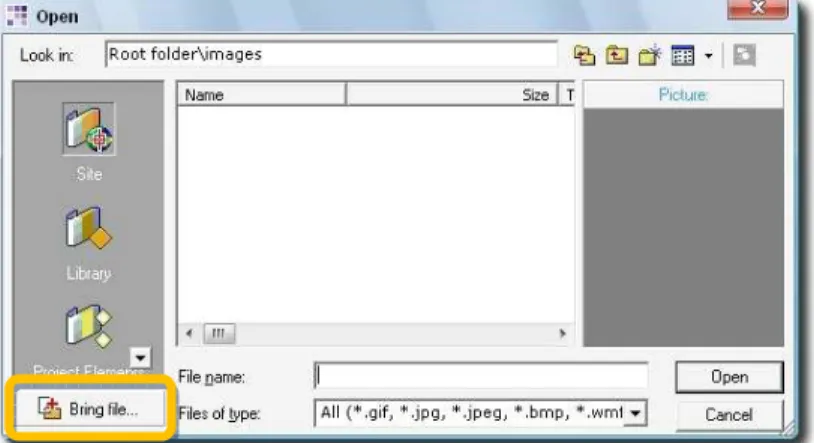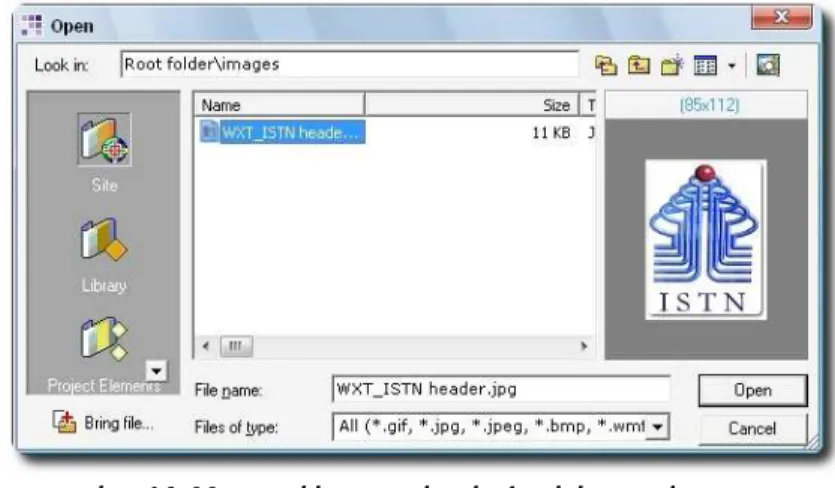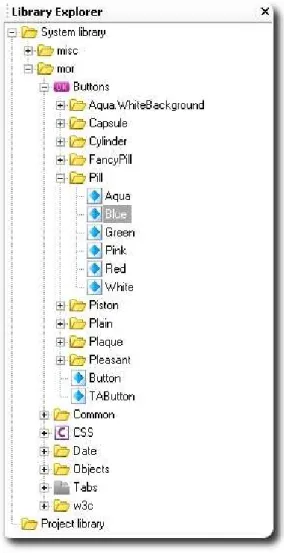MENIT DENGAN MOREMOTION WEB EXPRESS 3.3
MENIT DENGAN MOREMOTION WEB EXPRESS 3.3
MENIT DENGAN MOREMOTION WEB EXPRESS 3.3
MENIT DENGAN MOREMOTION WEB EXPRESS 3.3
Oleh Lamhot Situngkir
Oleh Lamhot Situngkir
Oleh Lamhot Situngkir
Oleh Lamhot Situngkir
[email protected]
[email protected]
[email protected]
[email protected]
1
Lamhot’s Solution Lamhot’s SolutionLamhot’s Solution Lamhot’s Solution
http://www.lamhots.wordpress.com
MEMBUAT APLIKASI PROGRAM WEB SITE DALAM HITUNGAN
MEMBUAT APLIKASI PROGRAM WEB SITE DALAM HITUNGAN
MEMBUAT APLIKASI PROGRAM WEB SITE DALAM HITUNGAN
MEMBUAT APLIKASI PROGRAM WEB SITE DALAM HITUNGAN
MENIT DENGAN MOREMOTION WEB EXPRESS 3.3
MENIT DENGAN MOREMOTION WEB EXPRESS 3.3
MENIT DENGAN MOREMOTION WEB EXPRESS 3.3
MENIT DENGAN MOREMOTION WEB EXPRESS 3.3
I. Sekilas tentang Website dan MoreMotion WebExpress
Banyaknya aplikasi pembuatan website yang beredar di pasaran membuat berbagai perusahaan pengembang website berlomba-lomba menyediakan program yang handal dan cepat dalam pembuatan suatu website. Program-program yang ditawarkan oleh perusahaan tersebut ada yang bersifat komersial dan ada juga yang bersifat Freeware dengan menggunakan Lisensi Publik Umum GNU . Bahasa-bahasa program yang ditawarkan cukup bervariasi mulai dari penggunaan HTML, PHP, XML, JAVA dan lain sebagainya. Program-program pembuatan website gratis seperti Joomla sangat diminati banyak orang untuk dapat melakukan pembuatan website secara dinamis.
Selain untuk pembuatan website, program-program pembuatan website menawarkan fitur-fitur yang dapat kita pergunakan untuk aplikasi lainnya seperti pembuatan buku elektronik atau ebook, presentasi dan lain sebagainya. Program pembuatan website pada umumnya menawarkan sebuah fitur Hyperlink yang dapat menghubungkan berbagai halaman dalam sebuah website dengan berbagai halaman lain, bahkan dengan berbagai berkas yang ingin kita tampilkan. Kecanggihan inilah yang membuat program-program pembuatan website tersebut sangat banyak digunakan untuk menyederhanakan sebuah aplikasi.
Pada tulisan ini saya akan membahas sebuah program aplikasi web gratis yaitu MoreMotion Web Express yang sangat handal dan cepat dalam membuat aplikasi suatu website maupun aplikasi lain yang dapat kita pergunakan untuk menyederhanakan suatu pekerjaan.
MoreMotion Web Express merupakan aplikasi halaman web yang dikembangkan oleh perusahaan Mor Yazilim dari Istanbul Turki. Perusahaan ini sudah berpengalaman dalam membuat berbagai aplikasi web yang ada di internet dan telah melakukan berbagai pembuatan website baik yang bersifat dinamis maupun statis.
MoreMotion Web Express menawarkan pembuatan website yang sangat cepat dan sangat
mudah terutama bagi mereka yang belum pernah melakukan pembuatan website.
Peralatan-peralatan yang diberikan dalam program ini merupakan Peralatan-peralatan yang sudah banyak digunakan oleh desainer website professional dalam pembuatan suatu website. Selain dari segi kecepatan, MoreMotion Web Express menawarkan kemampuan WYSIWYG (what you see is
what you get) yang sangat handal.
II. Tutorial Pembuatan Ebook, Presentasi dengan MoreMotion Web Express 3.3
Seperti yang telah dijelaskan diatas, dengan kemampuan yang sangat handal dari MoreMotion Web Express, pada tutorial ini saya mencoba membuat suatu aplikasi lain selain pembuatan website yaitu pembuatan sebuah presentasi dan buku elektronik dengan menggunakan peralatan-peralatan yang ada dalam program ini.
Bagi Anda yang belum mendapatkan program ini, dapat melakukan pengunduhan disini. Setelah Anda melakukan pengunduhan, Anda dapat melakukan proses instalasi seperti halnya program-program lain yang berbasis sistem operasi Windows®.
Berikut ini merupakan langkah-langkah untuk menjalankan dan membuat Ebook (Presentasi) menggunakan MoreMotion Web Express 3.3.
2
Lamhot’s Solution Lamhot’s SolutionLamhot’s Solution Lamhot’s Solution
http://www.lamhots.wordpress.com
1. Jalankan program dengan cara klik ganda shortcut icon MoreMotion Web Express 3.3 atau dengan mengklik Start>All Programs>Mor>MoreMotion Web Express 3.3>MoreMotion Web Express.
Pada gambar 1 akan ditampilakan tampilan awal ketika Anda menjalankan program MoreMotion Web Express 3.3.
gambar 1. Tampilan awal MoreMotion Web Express 3.3.
Tampilan awal program ini akan menunjukkan pada Anda peralatan
Tampilan awal program ini akan menunjukkan pada Anda peralatan Tampilan awal program ini akan menunjukkan pada Anda peralatan
Tampilan awal program ini akan menunjukkan pada Anda peralatan apa saja yang akan Anda gunakan dalam membuat suatu proyek
apa saja yang akan Anda gunakan dalam membuat suatu proyek apa saja yang akan Anda gunakan dalam membuat suatu proyek
apa saja yang akan Anda gunakan dalam membuat suatu proyek website dalam hal ini kita akan membuat proyek aplikasi lain
website dalam hal ini kita akan membuat proyek aplikasi lain website dalam hal ini kita akan membuat proyek aplikasi lain
website dalam hal ini kita akan membuat proyek aplikasi lain yaitu Presentasi dan buku elektronik.
yaitu Presentasi dan buku elektronik.yaitu Presentasi dan buku elektronik.
yaitu Presentasi dan buku elektronik.
2. Untuk membuat proyek seperti yang telah Anda rencanakan sebelumnya, pada konteks menu klik File>New Project. Pehatikan gambar di samping .
3
Lamhot’s Solution Lamhot’s SolutionLamhot’s Solution Lamhot’s Solution
http://www.lamhots.wordpress.com
3. Akan muncul jendela pembuatan proyek seperti gambar 2. Masukkan nama proyek yang akan Anda buat dalam jendelan proyek, lalu klik
Open
. (Dalam hal ini saya
membuat nama proyek dengan Buku Tutorial
Buku Tutorial
Buku Tutorial.)
Buku Tutorial
gambar 2. Jendela pembuatan proyek.
4. Akan ditampilkan proyek yang baru saja Anda buat dalam sebuah jendela antarmuka yang baru seperti gambar 3.
Sebelum melakukan tahap pembuatan proyek Sebelum melakukan tahap pembuatan proyek Sebelum melakukan tahap pembuatan proyek
Sebelum melakukan tahap pembuatan proyek lebih lanjut Anda perlu lebih lanjut Anda perlu lebih lanjut Anda perlu lebih lanjut Anda perlu
mempelajari antarmuka yang mempelajari antarmuka yang mempelajari antarmuka yang
mempelajari antarmuka yang ditampilkan oleh program dalam ditampilkan oleh program dalam ditampilkan oleh program dalam ditampilkan oleh program dalam
rangka mengeksplornya lebih rangka mengeksplornya lebih rangka mengeksplornya lebih
rangka mengeksplornya lebih lanjut. Perhatikan menulanjut. Perhatikan menu−−−−menu, lanjut. Perhatikan menulanjut. Perhatikan menu menu, menu, menu,
toolbar serta jendala
toolbar serta jendala
toolbar serta jendala
toolbar serta jendala aplikasi yang diberikan oleh program aplikasi yang diberikan oleh program aplikasi yang diberikan oleh program aplikasi yang diberikan oleh program
sehingga Anda akan lebih sehingga Anda akan lebih sehingga Anda akan lebih
sehingga Anda akan lebih cepat cepat cepat cepat dalam dalam dalam dalam menggunakan menggunakan menggunakan menggunakan
peralata peralata peralata
peralatannnn−−−−peralatan peralatan peralatan peralatan yang yang yang yang akan digunakan dalam tahapanakan digunakan dalam tahapan−−−−akan digunakan dalam tahapanakan digunakan dalam tahapan
tahapan selanjutnya dalam pembuatan proyek ini. tahapan selanjutnya dalam pembuatan proyek ini. tahapan selanjutnya dalam pembuatan proyek ini. tahapan selanjutnya dalam pembuatan proyek ini.
Proyek yang telah Anda
buat akan disimpan
dengan ekstensi .mmpr
dan Anda dapat
menyimpan proyek
Anda dalam sembarang
folder sebelum
melakukan eksekusi
program dengan
megklik OPEN
4
Lamhot’s Solution Lamhot’s SolutionLamhot’s Solution Lamhot’s Solution
http://www.lamhots.wordpress.com
gambar 3. Jendela tampilan proyek.
Sebelum melakukan tahap pembuatan proyek lebih lanjut, perlu Anda
rencanakan halaman−halaman apa saja yang nantinya akan Anda
tampilkan dan buat
dalam proyek yang akan
Anda kerjakan. Berapa
banyak halaman yang akan
kunci
kunci
kunci
kunci
dalam pembuatan
Anda
buat
menjadi
proyek Anda. Selain itu
Anda
juga
perlu
merencanakan apa saja
yang akan Anda tampilkan
dalam setiap halaman
yang akan Anda buat, apakah
Anda ingin menampilkan gambar, animasi, video, aplikasi tertentu dan lain
sebagainya yang berhubungan dengan proyek yang Anda kerjakan. Selain
itu apakah setiap halaman mempunyai interkoneksi dengan halaman,
aplikasi lain dan mungkin juga dengan sebuah website perlu
dipertimbangkan sebelum melakukan tahap pemrosesan proyek lebih
lanjut.
5
Lamhot’s Solution Lamhot’s SolutionLamhot’s Solution Lamhot’s Solution
http://www.lamhots.wordpress.com
Pada gambar 4 dan 5 di bawah ini akan sangat memperjelas mengenai gambaran dari proyek yang akan Anda kerjakan selanjutnya :
gambar 4. Gambaran proyek dengan Index sejajar dengan berbagai halaman utama.
6
Lamhot’s Solution Lamhot’s SolutionLamhot’s Solution Lamhot’s Solution
http://www.lamhots.wordpress.com
Dari gambaran diatas Anda telah merencanakan Site Map (Peta Halaman) yang akan Anda buat dalam proyek pembuatan halaman-halaman yang akan Anda kerjakan. Dalam tutorial selanjutnya Anda akan membuat proyek Anda berdasarkan perencanaan pada gambar 4 diatas.
Mari kita lanjutkan!!
5. Dalam langkah kelima ini saya akan menjelaskan menu apa saja yang perlu Anda ketahui untuk dapat membuat aplikasi proyek Anda dalam hitungan menit. Perhatikan gambar 6 berikut ini yang menjelaskan mengenai jendela aplikasi kerja MoreMotion Web Express 3.3.
gambar 6. Jendela aplikasi kerjaMoreMotion Web Express 3.3.
Berikut ini merupakan penjelasan dari keterangan gambar 6 diatas :
a. Project Explorer
Project Explorer berisi nama proyek yang sedang Anda kerjakan, template dan halaman-halaman yang nantinya akan Anda kerjakan. Semua peralatan-peralatan yang kita masukkan dalam pembuatan halaman akan ditampilkan juga dalam fitur ini.
b. Toolbar
Berisi tombol-tombol perintah yang akan Anda gunakan dalam pembuatan, modifikasi dan lain sebagainya yang berhubungan aplikasi yang akan Anda buat.
7
Lamhot’s Solution Lamhot’s SolutionLamhot’s Solution Lamhot’s Solution
http://www.lamhots.wordpress.com
c. Library Explorer
Berisi peralatan-peralatan khusus yang memudahkan kita dalam membuat aplikasi baru. Di dalam fitur ini telah dimasukkan aplikasi-aplikasi multimedia yang dapat mempercantik halaman yang akan Anda buat.
d. Property Editor
Berfungsi memberikan informasi dari perintah yang Anda masukkan dalam melakukan pengeditan dan modifikasi suatu halaman yang sedang Anda buat. Perlu Anda ingat bahwa segala perintah yang telah Anda masukkan dalam halaman kerja akan selalu berhubungan dengan fitur ini. Selama pembuatan proyek ini
Anda akan
selalu dihadapkan dengan fitur
ini
sehingga Anda perlu mengeksplornya lebih dalam.e. Context Menu
Sama halnya dengan menu-menu program yang lain, fitur ini berisi perintah-perintah seperti halnya toolbar.
f. Page Design Area
Merupakan daerah di mana Anda akan mengerjakan proyek-proyek yang telah Anda rencanakan sebelumnya sesuai dengan langkah 4 diatas.
g. Even Log
Berisi peringatan terhadap halaman yang Anda buat, apakah halaman itu mengalami kerusakan atau tidak sehingga tidak bisa dieksekusi, selain itu akan menampilkan peringatan apabila ada interkoneksi yang salah dalam halaman yang saling terhubung (hyperlink).
Perlu Anda ingat bahwa Anda akan selalu dihadapkan dalam pembuatan suatu Perlu Anda ingat bahwa Anda akan selalu dihadapkan dalam pembuatan suatu Perlu Anda ingat bahwa Anda akan selalu dihadapkan dalam pembuatan suatu Perlu Anda ingat bahwa Anda akan selalu dihadapkan dalam pembuatan suatu halaman web dengan semua fitur diatas. terutama dengan fitur
halaman web dengan semua fitur diatas. terutama dengan fitur halaman web dengan semua fitur diatas. terutama dengan fitur
halaman web dengan semua fitur diatas. terutama dengan fitur
Property
Editor
yyyyang merupakan fitur ang merupakan fitur ang merupakan fitur ang merupakan fitur utama yang akan menampilkan utama yang akan menampilkan utama yang akan menampilkan utama yang akan menampilkan setiap identitas yang adasetiap identitas yang ada setiap identitas yang ada
setiap identitas yang ada dalam perintah yang Anda dalam perintah yang Anda dalam perintah yang Anda dalam perintah yang Anda
masukkan dalam halaman masukkan dalam halaman masukkan dalam halaman
masukkan dalam halaman proyek proyek proyek proyek Anda. Anda. Anda. Anda. Anda Anda Anda Anda akan akan akan akan
melakukan setiap modifikasi melakukan setiap modifikasi melakukan setiap modifikasi
melakukan setiap modifikasi setiap objek dalam fitur Property setiap objek dalam fitur Property setiap objek dalam fitur Property setiap objek dalam fitur Property
Editor tersebut. Editor tersebut. Editor tersebut. Editor tersebut.
8
Lamhot’s Solution Lamhot’s SolutionLamhot’s Solution Lamhot’s Solution
http://www.lamhots.wordpress.com
6. Klik menu View>Template untuk mengaktifkan toolbar template. Anda akan mempergunakan toolbar ini untuk proses desain halaman dengan cepat. Perhatikan gambar 7 di bawah ini untuk mengaktifkan fitur-fitur lainnya seperti Library
Explorer,Property Editor dan Project Explorer jika belum Anda aktifkan dalam jendela kerja
MoreMotion Web Express 3.3.
gambar 7. Menampilkan fitur-fitur penting dalam MoreMotion Web Express 3.3.
7. Pada langkah berikut ini Anda akan diperkenalkan pada fitur dasar untuk pembuatan suatu halaman website. Perhatikan gambar 8 untuk keterangan lebih lanjut.
gambar 8. Komponen fitur dasar MoreMotion Web Express 3.3.
Saya tidak akan banyak membahas mengenai semua fitur dasar pada gambar 8 diatas, tetapi saya akan lebih menitikberatkan pada tombol, tombol utama seperti Release Insertion,
9
Lamhot’s Solution Lamhot’s SolutionLamhot’s Solution Lamhot’s Solution
http://www.lamhots.wordpress.com
Anda dapat mengeksplor lebih dalam mengenai fitur-fitur yang tidak saya bahas dalam tutorial ini dengan menggunakan pertolongan (help) yang ada dalam MoreMotion Web Express 3.3.
Berikut ini merupakan penjelasan dari keterangan gambar 8 diatas :
a. Release Insertion
Berfungsi sebagai perintah pemilihan terhadap berbagai objek yang Anda dalam area kerja, perintah ini juga dapat digunakan untuk mengatur letak-letak toolbar dalam jendela program.
b. Panel
Merupakan fitur yang digunakan untuk menggabungkan beberapa objek yang ada dalam area kerja. Semua objek yang ada dalam panel menjadi satu kesatuan dimana apabila dilakukan operasi seperti copy, cut dan lain sebagainya terhadap panel maka semua komponen yang ada di dalamnya akan mengikuti operasi yang dialami oleh panel.
c. Text
Merupakan teks sederhana yang digunakan dalam program untuk dapat diaplikasikan dalam menghubungkan berbagai halaman dalam web (bisa berfungsi sebagai hyperlink).
d. Rich Text
Teks ini memiliki banyak kelebihan bila dibandingkan dengan Text. Di dalam teks ini Anda dapat melakukan pengeditan huruf dengan jenis yang berbeda-beda, demikian juga dengan warna, tinggi huruf dan lain sebagainya.
e. Image
Digunakan untuk memasukkan gambar dalam area kerja pada proyek yang sedang Anda kerjakan.
8. Pada langkah berikut ini Anda membuat template sebelum melakukan pembuatan berbagai halaman yang sudah Anda tentukan tadi seperti gambar 4 diatas. Pastikan Anda telah mengaktifkan toolbar template seperti pada langkah 6 di atas.
Dalam langkah ke delapan ini Anda akan belajar mengenai hal-hal sebagai berikut antara lain :
a. Pengaturan Area Kerja
Anda akan mengatur area kerja sesuai dengan kebutuhan Anda dan sesuai dengan lebar layar yang akan ditampilkan pada halaman web. Klik ganda pada halaman template
atau Anda dapat menempatkan kursor ke area kerja. Perhatikan gambar 9 di bawah ini.
gambar 9. Mengaktifkan template dan area kerja.
Setelah Anda mengaktifkan area kerja template, maka langkah selanjutnya yang harus Anda kerjakan yaitu pengaturan Property Editor dalam rangka pengaturan pengaturan semua hal yang berhubungan dengan template yang akan Anda buat.
Untuk mengatur area kerja Anda perhatikan gambar 10. Dalam gambar property editor tersebut, Anda akan mengatur lebar dan tinggi halaman dengan ukuran 800 pixel x 800 pixel. (Perhatikan editor Rectangle untuk pengaturan area kerja)
10
Lamhot’s Solution Lamhot’s SolutionLamhot’s Solution Lamhot’s Solution
http://www.lamhots.wordpress.com
gambar 10. Property Editor Area Kerja.
Anda dapat mengatur lebar dan tinggi halam Anda dapat mengatur lebar dan tinggi halam Anda dapat mengatur lebar dan tinggi halam
Anda dapat mengatur lebar dan tinggi halaman yang Anda buat berdasarkan an yang Anda buat berdasarkan an yang Anda buat berdasarkan an yang Anda buat berdasarkan
kebutuhan Anda. Khusus kebutuhan Anda. Khusus kebutuhan Anda. Khusus
kebutuhan Anda. Khusus untuk lebar halaman saya anjurkan untuk lebar halaman saya anjurkan untuk lebar halaman saya anjurkan untuk lebar halaman saya anjurkan
tidak leboh dari 800 pixel tidak leboh dari 800 pixel tidak leboh dari 800 pixel
tidak leboh dari 800 pixel karena apabila lebih dari nilai itu karena apabila lebih dari nilai itu karena apabila lebih dari nilai itu karena apabila lebih dari nilai itu
halaman website Anda halaman website Anda halaman website Anda
halaman website Anda akan sulit untuk dieksplor lebih akan sulit untuk dieksplor lebih akan sulit untuk dieksplor lebih akan sulit untuk dieksplor lebih
dalam lagi oleh pengguna website Anda. dalam lagi oleh pengguna website Anda. dalam lagi oleh pengguna website Anda. dalam lagi oleh pengguna website Anda.
Ukuran area kerja
11
Lamhot’s Solution Lamhot’s SolutionLamhot’s Solution Lamhot’s Solution
http://www.lamhots.wordpress.com
b. Pengaturan Huruf, Latar Belakang, Warna Link, Events dan Jenis Dokumen.
Saya tidak membahas lebih dalam mengenai pengaturan ini. Anda dapat mengatur latar belakang halaman yang Anda buat, latar belakang terdiri dari warna, gambar dan suara. Pengaturan huruf yang meliputi jenis huruf, gayanya, tinggi dan warna dapat Anda atur sesuai dengan gambar 10 diatas. Demikian juga dengan link antar halamannya. Khusus untuk Events dan Jenis Dokumen tidak saya bahas dalam tutorial ini, karena saya rasa hal ini cenderung ke bahasa pemrograman website.
c. Pembuatan Header Halaman Template.
Seperti yang telah Anda rencanakan pada gambar 4 di atas, Anda akan membuat Header Halaman Template dengan berbagai perintah sesuai dengan elemen dasar yang ada pada gambar 8.
c.1. Pada Toolbar elemen dasar (Basic Elements) klik perintah Panel . Klik dan drag
pada area kerja paling atas. Ubah ukuran panel pada property bar menjadi 800 x 100. Perhatikan gambar 11 berikut ini.
gambar 11. Ukuran panel 800 x 100.
c.2. Sekarang Anda akan memasukkan gambar logo ke dalam panel tersebut. Klik icon Image pada toolbar elemen dasar . Klik dan drag pada area panel. Perhatikan gambar 12 di bawah ini.
gambar 12. Pengaturan gambar dalam area panel.
Klik ganda pada gambar tersebut untuk memasukkan gambar yang akan Anda
temapatkan dalam panel. Akan muncul jendela pengambilan gambar seperti gambar 13. Klik Bring file untuk memasukkan gambar ke jendela root proyek Anda.
gambar 13. Penyalianan gambar ke jendela root.
Supaya tidak terjadi pengulangan pengambilan Supaya tidak terjadi pengulangan pengambilan Supaya tidak terjadi pengulangan pengambilan Supaya tidak terjadi pengulangan pengambilan gambar dengan mengklik Br
gambar dengan mengklik Br gambar dengan mengklik Br
gambar dengan mengklik Bring file, saya sarankan ing file, saya sarankan ing file, saya sarankan ing file, saya sarankan untuk menyalin semua gambar ke root imag untuk menyalin semua gambar ke root imag untuk menyalin semua gambar ke root imag untuk menyalin semua gambar ke root image e e e proyek
proyek proyek
proyek Anda.Anda.Anda.Anda. (Dalam proyek ini ditempatkan pada (Dalam proyek ini ditempatkan pada (Dalam proyek ini ditempatkan pada (Dalam proyek ini ditempatkan pada Buku Tutorial
Buku Tutorial Buku Tutorial
12
Lamhot’s Solution Lamhot’s SolutionLamhot’s Solution Lamhot’s Solution
http://www.lamhots.wordpress.com
Klik pada gambar yang akan Anda masukkan dan klik Open. Perhatikan gambar 14
berikut.
gambar 14. Memasukkan gambar ke jendela panel.
Perhatikan gambar 15 berikut untuk melihat hasil pemasukan gambar.
gambar 15. Hasil pemasukan gambar pada jendela panel.
c.3. Selanjutnya Anda akan memasukkan Text untuk membuat judul halaman yang Anda gunakan dalam proyek Anda tadi.
Klik pada perintah Text pada toolbar elemen dasar , kemudian klik dan drag seperti pembuatan gambar di atas. Untuk melakukan pemasukan teks, klik ganda pada area teks yang telah Anda buat. Perhatikan gambar 16 berikut untuk melihat pilihan-pilihan perintah yang saya berikan dalam teks tersebut.
gambar 16. Hasil pemasukan gambar pada jendela panel.
Dalam hal ini Anda akan mengatur teks dengan tinggi 18 pt, Bold, Center,
Background warna putih dan tanpa border.
Untuk memasukkan gambar dalam area kerja Anda, baik di Untuk memasukkan gambar dalam area kerja Anda, baik di Untuk memasukkan gambar dalam area kerja Anda, baik di Untuk memasukkan gambar dalam area kerja Anda, baik di panel maupun di luarnya Anda harus melakukan hal panel maupun di luarnya Anda harus melakukan halpanel maupun di luarnya Anda harus melakukan hal panel maupun di luarnya Anda harus melakukan hal−−−−hal hal hal hal sepert
sepertsepert
seperti yang saya terangkan di atas. Oleh karena itu i yang saya terangkan di atas. Oleh karena itu i yang saya terangkan di atas. Oleh karena itu i yang saya terangkan di atas. Oleh karena itu penguasaan terhadap metode ini mutlak harus Anda kuasai penguasaan terhadap metode ini mutlak harus Anda kuasaipenguasaan terhadap metode ini mutlak harus Anda kuasai penguasaan terhadap metode ini mutlak harus Anda kuasai
Anda dapat merubah ukuran teks pada jendela property editor Anda dapat merubah ukuran teks pada jendela property editor Anda dapat merubah ukuran teks pada jendela property editor Anda dapat merubah ukuran teks pada jendela property editor sesuai dengan keinginan Anda.
sesuai dengan keinginan Anda. sesuai dengan keinginan Anda.
sesuai dengan keinginan Anda. Ketika Anda mengklik text Ketika Anda mengklik text Ketika Anda mengklik text Ketika Anda mengklik text semua propertynya akan dikeluarkan.
semua propertynya akan dikeluarkan. semua propertynya akan dikeluarkan. semua propertynya akan dikeluarkan.
13
Lamhot’s Solution Lamhot’s SolutionLamhot’s Solution Lamhot’s Solution
http://www.lamhots.wordpress.com
c.4. Langkah selanjutnya untuk pembuatan template yaitu memasukkan tombol navigasi ke dalam header yang sudah Anda buat. Anda akan membuat 5 buah tombol Navigasi sesuai dengan yang direncanakan pada gambar 4 di atas.
Perhatikan gambar 17 di bawah ini untuk melihat hasil pembuatan tombol navigasi tersebut.
gambar 17. Tombol navigasi.
Pembuatan tombol navigasi digunakan dengan menggunakan peralatan tombol (button) yang ada dalam system library yang terdapat pada Library Explorer. Perhatikan gambar 18 untuk penjelasan lebih lanjut.
gambar 18. Library Explorer.
Klik dan drag (tahan tombol yang ingin Anda masukkan dalam area header).
Dalam hal ini panel yang kita gunakan sebagai header.
Apabila penempatan tombol pada area panel tidak tepat di dalamnya, maka akan muncul peringatan berupa tanda seru (!) seperti gambar 19. Perbaikan pengaturannya sehingga peringatannya akan hilang.
14
Lamhot’s Solution Lamhot’s SolutionLamhot’s Solution Lamhot’s Solution
http://www.lamhots.wordpress.com
c.5. Untuk menyempurnakan pembuatan template header Anda, Anda akan menambahkan sebuah objek jam pada pojok kanan atas header tersebut. Sama seperti pembuatan tombol navigasi, lakukan klik drag pada
today
dan tempatkan pada pojok kanan atas header. Perhatikan gambar 20 berikut ini.gambar 20. Letak tanggal pada Library Explorer.
Klik pada tanggal yang sudah Anda tempatkan (perhatikan gambar 21), ubah warna fontnya menjadi merah dan ukuran hurufnya menjadi 14 pt, bold pada toolbar formatting atau pada property editor seperti gambar 16 diatas.
gambar 21. Pengeditan property tanggal.
c.6. Langkah terakhir untuk pembuatan header ini yaitu dengan melakukan interkoneksi dan penamaan tombol-tombol yang telah Anda buat sesuai dengan halaman-halaman yang nantinya akan dibuka ketika Anda mengklik salah satu tombolnya. Perhatikan gambar 22 di bawah ini untuk penjelasan lebih lanjut.
gambar 22. Penamaan tombol navigasi.
Klik salah satu tombol yang akan Anda namai. Pada property bar akan muncul Text Value sesuai dengan tombol tersebut (Button Name) ganti nilai teks tersebut
dengan nama-nama halaman yang nantinya akan dihubungkan dengan tombol tersebut.
15
Lamhot’s Solution Lamhot’s SolutionLamhot’s Solution Lamhot’s Solution
http://www.lamhots.wordpress.com
Untuk membuat intekoneksi tombol pada halaman yang nantinya akan Anda buat,
klik kanan pada tombol tersebut kemudian klik Hyperlink. Perhatikan gambar 23
berikut ini.
gambar 23. Hyperlink tombol navigasi.
Akan muncul jendela hyperlink seperti gambar 24. Klik pada halaman yang akan Anda hubungkan dengan tombol ini dan klik OK
gambar 24. Jendela Hyperlink.
Catatan penting buat Anda :
Apabila Anda belum membuat halaman yang akan dihubungkan dengan tombol, Anda dapat membuat hubungannya terlebih dahulu dengan tombol-tombol yang bersangkutan. Misalnya pada gambar 17 diatas, tombol Pendahuluan dapat Anda buat hubungannya dengan halaman pendahuluan dengan cara seperti diatas. Anda tinggal mengetikkan \Pendahuluan pada valuenya, sama halnya seperti tombol beranda kepada halaman index
16
Lamhot’s Solution Lamhot’s SolutionLamhot’s Solution Lamhot’s Solution
http://www.lamhots.wordpress.com
9. Setelah menyelesaikan pekerjaan membuat template, hal selanjutnya yang perlu Anda kerjakan yaitu membuat halaman-halaman yang sudah Anda rencanakan sebelumnya seperti gambar 4 diatas.
Sebelum melakukan pembuatan halaman baru saya akan membahas sedikit mengenai pengunaan toolbar template dalam MoreMotion Web Express. Perhatikan gambar 25 untuk pembahasan lebih lanjut.
Ini merupakan pilihan baku yang mengacu pada template dasar (Parent page).
Pilihan untuk memilih suatu halaman yang dijadikan sebagai template.
Menghilangkan pemilihan suatu halaman sebagai template.
gambar 25. Penggunaan Template
9.1 Baiklah sekarang Anda akan membuktikan kerja template yang telah Anda buat pada halaman index (beranda). Tutup terlebih dahulu halaman index dengan cara klik ganda pada halaman index pada project explorer, kemudian klik pada jendela halaman index di pojok kanan atas.
9.2 Sekarang Simpan terlebih dahulu proyek yang telah Anda buat dengan menggunakan shortcut CRTL + S atau icon save yang ada pada program.
9.3 Klik ganda kembali halaman index seperti gambar 26 berikut.
gambar 26. Klik ganda pada index.
Catatan penting buat Anda :
Setelah Anda melakukan klik ganda pada halaman index, maka akan ditampilkan halaman baru sesuai dengan template yang sudah Anda buat ( pilihan ini harus Anda nonaktifkan dahulu pada toolbar template, sehingga halaman index dalam mengambil template dari template yang telah Anda buat sebelumnya.
17
Lamhot’s Solution Lamhot’s SolutionLamhot’s Solution Lamhot’s Solution
http://www.lamhots.wordpress.com
10. Sekarang Anda akan membuat halaman-halaman seperti gambar 4 di atas. Tetapi sebelum membuat halaman-halaman tersebut, Anda akan membuat halaman index sebagai template baru untuk halaman-halaman yang lainnya. Perhatikan gambar 27 berikut ini.
gambar 27. Index sebagai template.
Tempatkan kursor Anda pada nama proyek yaitu buku tutorial, dan klik tombol new
untuk membuat halaman baru yang sejajar dengan halaman index seperti rencana pada gambar 4. Jika Anda ingin membuat halaman baru di dalam halaman index maka tempatkan kursor Anda pada halaman index dan klik tombol new seperti penjelasan tadi.
Akan muncul halaman baru seperti gambar 28. Namai Page 1 tersebut dengan nama yang sudah Anda rencanakan tadi yaitu Pendahuluan.
gambar 28. Halaman page 1 dengan Pendahuluan.
Perlu Anda perhatikan :
Karena nama halaman yang baru Anda buat terhubung dengan interkoneksi tombol yang sudah dibuat sebelumnya, penamaan halaman harus sesuai dengan nama interkoneksi yang ada di dalam tombol yang telah Anda buat.
Tempatkan kursor di sini
18
Lamhot’s Solution Lamhot’s SolutionLamhot’s Solution Lamhot’s Solution
http://www.lamhots.wordpress.com
11. Lakukan hal yang sama Sekarang Anda akan membuat halaman-halaman seperti gambar 4 di atas. Pada gambar 29 di bawah ini akan saya tunjukkan hasil dari halaman-halaman yang telah saya buat.
gambar 29. Pembuatan halaman utama.
12. Untuk menyelesaikan proyek yang telah Anda rencanakan pada gambar 4 di atas, sekarang Anda akan berkonsentrasi pada halaman depan proyek Anda yaitu pada halaman
index
. Anda akan membuat tampilan awal dari halaman depan sesemenarik mungkin dengan berbagai objek yang dapat menarik perhatian orang yang akan melihat halaman tersebut. Lakukan langkah-langkah berikut ini untuk proses pembuatannya :12.1 Klik ganda pada halaman index untuk mengaktifkannya. Anda akan membuat halaman depan seperti gambar 30.
gambar 30. Tampilan halaman index.
Gunakan Perintah Text Gunakan Rich Text
Gunakan Image
Gunakan object
ShocksWave Flash
Gunakan Image
19
Lamhot’s Solution Lamhot’s SolutionLamhot’s Solution Lamhot’s Solution
http://www.lamhots.wordpress.com
12.2 Perhatikan gambar 30, buatlah halaman index tersebut dengan komponen-komponen
Text, Rich Text, Image dan Objek Flash. Proses pembuatannya sama dengan proses
pembuatan tempalate yang telah dibahas pada langkah 8. Khusus untuk pembuatan objek Flash akan dibahas pada langkah 11.3.
12.3 Untuk menempatkan objek Flash seperti gambar 30, klik dan drag objek flash yang terletak pada Library Explorer>mor>objects>ShockwaveFlash ke dalam halaman index. Sekarang tempatkan kursor pada objek flash dengan cara mengklik objek flash tadi, lalu dari property editor klik source dari pilihan Embed. Perhatikan gambar 31 untuk penjelasan lebih lanjut.
gambar 31. Pengambilan sumber SWF.
Akan muncul jendelan pengambilan objek seperti gambar 32. Pilih objek yang akan Anda tempatkan dalam halaman dan klik Open.
gambar 32. Pengambilan objek SWF.
Klik
Klik
Catatan penting buat Anda :
Semua objek yang Anda masukkan ke halaman memiliki identitas yang berbeda-beda. Selalu perhatikan identitas yang mereka miliki dengan mengeceknya pada Property Editor.
20
Lamhot’s Solution Lamhot’s SolutionLamhot’s Solution Lamhot’s Solution
http://www.lamhots.wordpress.com
13. Langkah berikut ini Anda akan membuat halaman Pendahuluan dan halaman lainnya seperti Isi dan penutup yang berbeda dengan halaman index (beranda). Kenapa dikatakan berbeda, karena di dalam halaman ini Anda akan menempatkan halaman di dalamnya yang mempunyai interkoneksi dengan halaman lain. Seperti yang direncanakan pada gambar 4, pada halaman Pendahuluan terdapat tiga halaman di dalamnya. Anda akan membuat halaman-halaman tersebut mengacu pada halaman dasar pendahuluan (Anda akan membuat halaman pendahuluan menjadi template halaman-halaman yang ada di dalamya). Lakukan langkah-langkah berikut untuk membuatnya:
13.1 Klik ganda pada halaman Pendahuluan untuk mengaktifkannya. Anda akan membuat halaman depannya seperti gambar 33. Halaman tersebut akan menjadi template untuk halaman di dalamnya.
gambar 33. Template halaman Pendahuluan.
13.2 Gunakan perintah panel untuk membuat navigasi yang terdapat di sebelah kiri halaman. Untuk membuat tombol navigasi gunakan tombol plain yang terdapat pada
Library Explorer>mor>Button>plain.
Anda akan melakukan interkoneksi (hyperlink)pada tombol-tombol yang telah Anda buat seperti pembuatan template yang terdapat pada langkah 8 di atas.
Klik kanan pada tombol latar belakang>hyperlink. Akan muncul jendela baru seperti
gambar 34, isi nilai interkoneksinya dengan hyperlink pada halaman pendahuluan.
Gunakan Perintah Text Untuk Judul
Gunakan Rich Text Untuk Isi Tulisan
Gunakan Panel
21
Lamhot’s Solution Lamhot’s SolutionLamhot’s Solution Lamhot’s Solution
http://www.lamhots.wordpress.com
gambar 34. Jendela interkoneksi latar belakang.
Lakukan hal yang sama untuk tombol Tujuan dan Metode Penulisan.
13.3 Sekarang Anda akan membuat halaman pertama dalam Pendahuluan yaitu Latar belakang. Tetapi sebelum membuat halaman pendahuluan Anda perlu melakukan pengaturan pada toolbar template seperti gambar di bawah ini.
Anda hanya akan menggunakan parent page as a template karena halaman yang akan Anda buat akan mengacu pada halaman induknya yaitu Pendahuluan.
Tempatkan kursor pada halaman pendahuluan kemudian klik New seperti
langkah 10 di atas. Maka akan muncul halaman baru dengan nama page 1. Namai
halaman tersebut dengan ketiga halaman yang akan Anda buat yaitu Latar Belakang,
Tujuan dan Metode Penulisan. Perhatikan gambar 35 untuk melihat hasilnya.
gambar 35. Hasil pembuatan halaman.
Perlu Anda perhatikan :
Apabila Anda menutup proyek, membukanya kembali dan memanggil halaman-halaman yang ada, suatu saat Anda mungkin akan mengalami adanya tulisan yang saling tumpang tindih dalam halaman (perhatikan gambar 36), hal tersebut terjadi karena program mengenali pemanggilan template dari
halaman index. Apa pun yang terjadi pada halaman index akan
berpengaruh pada halaman yang mengikutinya. Untuk mengatasi hal tersebut, HAPUS isi halaman index pada halaman yang akan buat. Kemudian simpan (save), program akan memanggil halaman terakhir yang Anda simpan.
22
Lamhot’s Solution Lamhot’s SolutionLamhot’s Solution Lamhot’s Solution
http://www.lamhots.wordpress.com
gambar 36. Template yang tumpang tindih.
14. Langkah berikut ini Anda akan membuat halaman Isi. Sama seperti halnya halaman Pendahuluan, pembuatan halaman isi Anda tinggal mengikuti metode pembuatan halaman Pendahuluan. Apabila Anda menutup halaman isi dengan tanda x di sebelah kanan atas jendela halaman isi, dan memanggilnya kembali dengan cara klik ganda pada halaman isi tersebut pada project explorer, maka semua isi halaman index akan ikut kedalam
halaman isi. Hal ini terjadi karena pembuatan halaman isi tadi mengacu pada templatenya
yaitu halaman index.
Hapus terlebih dahulu isi halaman
nya (kecuali tombolnavigasi) untuk melakukan template baru pada halaman isi yang di dalam halaman ini akan
terdapat tiga halaman baru yaitu Isi 1, 2 dan 3 seperti halaman Pendahuluan. Catatan khusus buat Anda :
Kondisi Halaman acuan aktif sebagai template (Parent page as a template) Kondisi Halaman acuan tidak aktif sebagai template.
Hati-hati melihat tanda ini, karena apabila Anda menonaktifkannya makan halaman yang Anda buat akan terlihat kosong.
23
Lamhot’s Solution Lamhot’s SolutionLamhot’s Solution Lamhot’s Solution
http://www.lamhots.wordpress.com
15. Untuk pembuatan template halaman Isi, Anda akan samakan dengan template halaman Pendahuluan, untuk itu salin semua template halaman Pendahuluan ke dalam halaman isi dengan cara copy dan paste semua isi. Pehatikan langkah-langkah berikut :
15.1 Buka halaman Pendahuluan dengan klik ganda pada Project Explorer, copy semua isi templatenya. Perhatikan gambar 37 berikut.
gambar 37. Menyalin template Pendahuluan.
15.2 Klik ganda pada halaman ini dan tempatkan kursor pada area kerja, kemudian tempatkan (Paste) di situ. Halaman isi yang Anda dapatkan akan sama dengan halaman pendahuluan. Langkah selanjutnya yang perlu Anda lakukan yaitu memodifikasi tombol navigasi dan interkoneksi halamannya sesuai dengan rencana pada gambar 4. (Lakukan langkah yang sama seperti langkah 13.2). Anda perlu mengubah interkonekesi setiap tombol seperti gambar 38 berikut.
24
Lamhot’s Solution Lamhot’s SolutionLamhot’s Solution Lamhot’s Solution
http://www.lamhots.wordpress.com
Apabila Anda telah selesai, maka Anda akan mempunyai halaman Isi baru seperti gambar 39.
gambar 39. Hasil pembuatan halaman Isi.
15.3 Langkah terakhir untuk pembuatan halaman ini yaitu pembuatan halaman yang ada di dalam halaman isi yaitu Isi 1, 2 dan 3. (Lakukan langkah yang sama seperti langkah
13.3). Perhatikan template yang akan Anda gunakan yaitu Parent page as template
( ) harus Anda aktifkan.
16. Langkah terakhir pembuatan proyek ini sebelum Anda bangun menjadi sebuah halaman yang saling terhubung yaitu pembuatan halaman penutup.Untuk membuat halaman penutup ini lakukan langkah yang sama seperti pembuatan halaman Pendahuluan dan halaman Isi. Setelah Anda mengikuti langkah seperti di atas, Anda akan memperoleh halaman penutup baru seperti gambar 40.
25
Lamhot’s Solution Lamhot’s SolutionLamhot’s Solution Lamhot’s Solution
http://www.lamhots.wordpress.com
Gambar 40. Hasil pembuatan halaman penutup.
17. Sekarang Anda akan membangun proyek tersebut menjadi sebuah halaman yang dapat Anda terbitkan ke internet ataupun dapat Anda jalankan secara offline. Klik menu
Project>Deployment>Full Build.
Perhatikan gambar 41 berikut.Gambar 41. Pembangunan halaman menjadi website.
26
Lamhot’s Solution Lamhot’s SolutionLamhot’s Solution Lamhot’s Solution
http://www.lamhots.wordpress.com
Gambar 41. Proses pembangunan halaman menjadi website.
Halaman-halaman website yang telah Anda bangun ditempatkan pada folder build program yang terdapat pada C:\Program Files \Mor\build\Buku Tutorial_AEAFAF90.
18. Untuk mencoba jalannya halaman-halaman yang telah Anda buat silahkan klik index.html yang terdapat pada folder build pada langkah 17
19. Anda dapat mempublikasikan halaman tersebut ke internet dengan menggunakan software FTP seperti FilleZilla dengan menggunakan domain Anda atau dengan menggunakan domain gratis yang banyak beredar di internet.
20. Anda juga dapat membangun website tersebut menjadi sebuah buku elektronik dengan menggunakan software-software ebook compiler.
27
Lamhot’s Solution Lamhot’s SolutionLamhot’s Solution Lamhot’s Solution
http://www.lamhots.wordpress.com
Tentang Penulis
Lamhot adalah seorang pencinta software-software gratis terutama yang berlisensi GNU GPL (GNU Public License) yang dapat menyederhakan berbagai pekerjaan yang dapat diimplementasikan oleh software-software komersial. Banyak sekali software gratis yang dapat digunakan untuk berbagai hal dalam pekerjaan. Tuntutan akan proses legalisasi perangkat lunak yang disuarakan oleh pemerintah dalam rangka penghargaan hak atas kekayaan intelektual membuat penulis mencoba mencari alternatif lain yang dirasa dapat menggantikan perangkat-perangkat komersial yang selama ini digunakan. Ternyata dengan berbagai proses uji coba terhadap perangkat lunak gratis yang beredar di internet akhirnya penulis berani memilih program MoreMotion Web Express ini untuk tujuan pembuatan website.
Bagi rekan-rekan atau pembaca yang ingin berbagi pengalaman menggunakan perangkat lunak gratis atau ada perangkat lunak gratis lain yang lebih handal dapat menghubungi penulis pada email : [email protected] atau dapat mengunjungi blog saya pada http://www.lamhots.wordpress.com